Czy używasz aplikacji na Androida do oglądania ulubionych filmów, programów lub teledysków? Dlaczego zamiast tego nie obejrzeć ich na konsoli Xbox? Jedną z zalet posiadania konsoli do gier Xbox, oprócz grania w gry, jest przesyłanie strumieniowe wideo.
Producent konsoli Xbox, Microsoft, współpracował z Miracast prawie pięć lat temu, aby umożliwić użytkownikom Androida przesyłanie lub strumieniowanie filmów z ich inteligentnych urządzeń na konsolę do gier.
Po co przesyłać strumieniowo filmy bezpośrednio z Androida na konsolę Xbox?
Konsole Xbox to coś więcej niż automaty do gier. Są kompletnym centrum multimedialnym dla wszystkich Twoich potrzeb związanych z rozrywką. Uzyskaj dostęp do usług na konsoli Xbox, takich jak Netflix, IMDb lub Amazon Prime, dzięki łączności smartfona z systemem Android.
Strumieniowe przesyłanie multimediów za pośrednictwem konsoli Xbox również eliminuje konieczność dublowania telefonu bezpośrednio na ekranie telewizora Smart TV. Po połączeniu możesz odtwarzać filmy w galerii swojego Androida i przesyłać zawartość bezpośrednio z urządzenia z Androidem na konsolę Xbox.
Co to jest Xbox DLNA?
Digital Living Network Alliance (DLNA) to system pomocy technicznej, który automatycznie wyszukuje urządzenia, z którymi można połączyć konsolę Xbox 360 i Xbox One. Xbox Video musi być zainstalowany, aby używać DNLA na urządzeniu z Androidem do przesyłania strumieniowego. Dzięki DLNA konsola Xbox rozpoznaje pliki wideo z systemu Android i stosuje odpowiednią aplikację, aby renderować je na ekranie telewizora.
Wymagania dotyczące smartfonów z systemem Android
Aby nawiązać połączenia strumieniowe z konsolą Xbox, musisz pobrać co najmniej jeden z następujących plików aplikacje na smartfon z Androidem: iMediaShare, AllCast, YouTube lub AirSync z darmową podwójny TWIST.
iMediaShare
Ta aplikacja jest dostępna do pobrania za darmo i zawiera najlepsze funkcje zdalnego odtwarzania wideo i przełączania w celu przesyłania strumieniowego Xbox. IMediaShare to uproszczona i przyjazna dla użytkownika aplikacja na Androida, którą można skonfigurować za pomocą konsoli i smartfona.

- Używać iMediaShare, najpierw połącz Androida i Xbox z tą samą siecią Wi-Fi. Możesz także użyć hotspotu smartfona.
- Otwórz pulpit nawigacyjny iMediaShare i wybierz ikonę smartfona. Spowoduje to automatyczne wykrycie urządzeń w pobliżu, w tym konsoli Xbox.
- Po wybraniu przesyłania strumieniowego Xbox zostanie utworzone połączenie, co umożliwi udostępnianie filmów bezpośrednio z urządzenia z systemem Android.
AllCast
AllCast przydaje się do przesyłania strumieniowego filmów ze smartfona z systemem Android na inne urządzenia, w tym telewizory Smart TV i konsole Xbox One lub 360. Można go bezpłatnie pobrać ze sklepu PlayStore i w pełni integruje się z usługą Xbox Music lub Xbox Video.
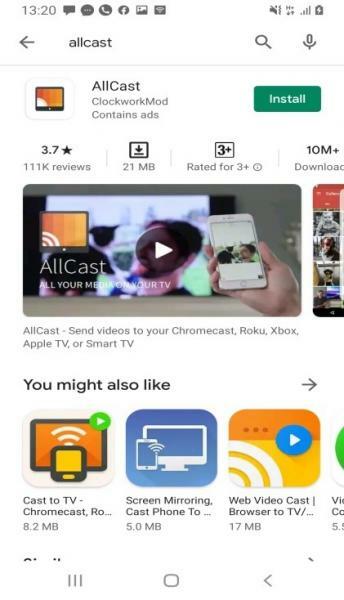
- Aby skonfigurować konsolę Xbox pod kątem zgodności ze strumieniowaniem AllCast, wybierz ustawienia konsoli i zezwól Włącz Odtwórz do.
- Przewiń menu w dół i włącz Proxy DNLA także.
- Na urządzeniu z Androidem otwórz AllCast i wyszukaj pobliskie urządzenia, z których jednym będzie Twój Xbox. Sparuj konsolę ze smartfonem i rozpocznij przesyłanie strumieniowe wideo na ekran.
Nie możesz grać w żadne gry na konsoli podczas korzystania z AllCast do przesyłania strumieniowego.
Youtube
Youtube to najbardziej wszechstronna aplikacja wideo Google i ma wbudowaną obsługę przesyłania strumieniowego w systemie Android. Twoje urządzenie z Androidem może już mieć zainstalowany YouTube, więc możesz od razu zacząć udostępniać filmy online na swojej konsoli.
Jeśli nie możesz znaleźć YouTube na smartfonie lub tablecie z Androidem, pobierz aplikację za darmo z PlayStore.
- Połącz urządzenie z systemem Android i konsolę Xbox w tej samej sieci.
- Otwórz aplikację YouTube na smartfonie i wybierz Rzucać opcja.
- Na konsoli Xbox przejdź do aplikacji YouTube i zaloguj się.
- Wybierz ustawienia i włącz Sparuj urządzenie.
- Aplikacja YouTube na urządzeniu z Androidem wyświetli ikonę ekranu telewizora, która po zakończeniu parowania zmieni kolor na niebieski.
- Rozpocznij przesyłanie strumieniowe treści bezpośrednio z systemu Android na ekran Xbox.
AirSync/doubleTWIST iTunes Sync i AirPlay dla Androida
Jeśli używasz Apple TV lub iTunes do odtwarzania multimediów z konsoli Xbox, przesyłanie strumieniowe za pomocą urządzenia z Androidem może być nieco trudne.
Choć nie za darmo, AirSync jest dostępny w PlayStore. Będziesz także potrzebować swojego smartfona Xbox i Androida współdzielącego tę samą sieć, aby bezproblemowo przesyłać strumieniowo.
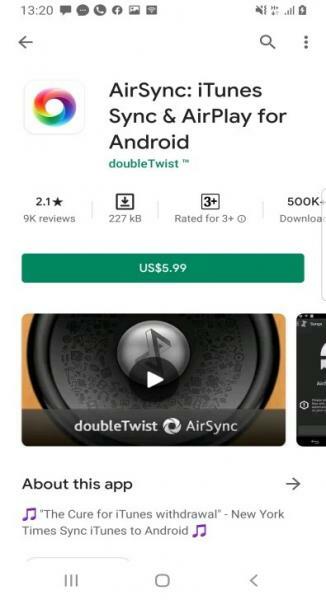
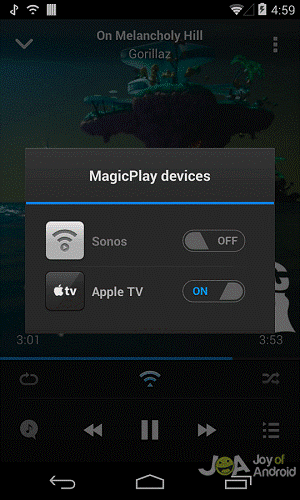
- Na swoim Androidzie włącz Udostępnianie plików lub Otwórz urządzenia w pobliżu. Niektóre urządzenia mogą wymagać udzielenia pozwolenia na udostępnianie multimediów.
- Pobierz AirSync. AirSync jest dostarczany z bezpłatnym odtwarzaczem podcastów i odtwarzacza muzyki doubleTWIST.
- Włącz aplikację na konsoli, wybierając AirTwist i AirPlay, aby włączyć przesyłanie strumieniowe.
- Na telefonie z Androidem możesz użyć bezpłatnej aplikacji doubleTWIST, aby przesyłać strumieniowo swoją listę odtwarzania za pośrednictwem konsoli Xbox.
- Gdy przesyłanie strumieniowe jest włączone, aplikacja generuje wyskakujące okienko z prośbą o zezwolenie na przesyłanie strumieniowe w bieżącej sieci. Stuknij ikonę DoubleTwist Cast, aby włączyć aplikację na Apple TV, wybierając Xbox jako urządzenie wyjściowe.
Ekran telewizora może być pusty przez chwilę przed rozpoczęciem transmisji. To normalne.
Połącz, urządzenie, graj
Konsole Xbox oferują zaawansowaną technologię parowania, dzięki czemu możesz przesyłać strumieniowo zawartość online, używając urządzenia z systemem Android jako pilota. Chociaż niektóre aplikacje innych firm mogą być zaangażowane, do nawiązania połączenia strumieniowego nie są potrzebne żadne kable.